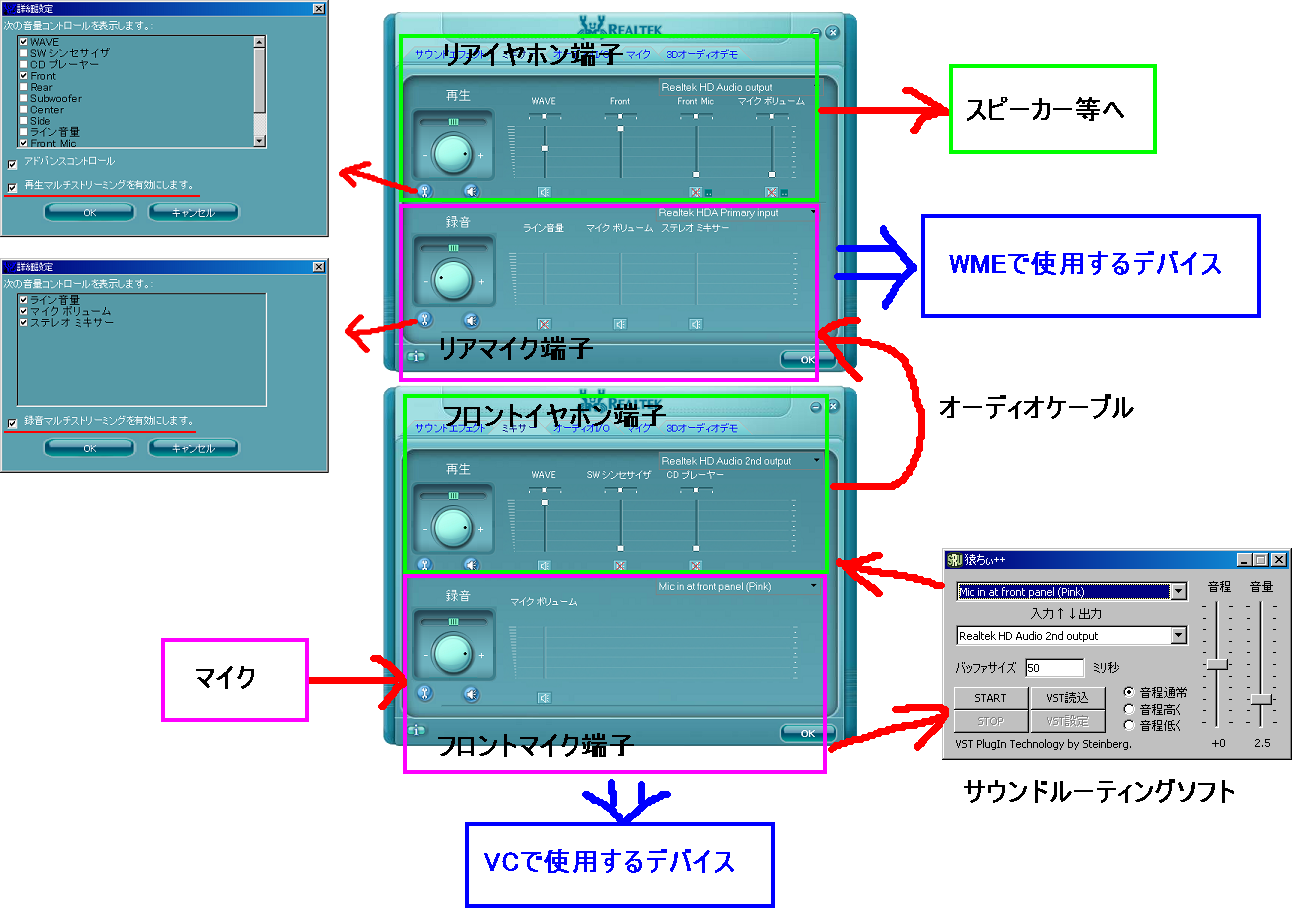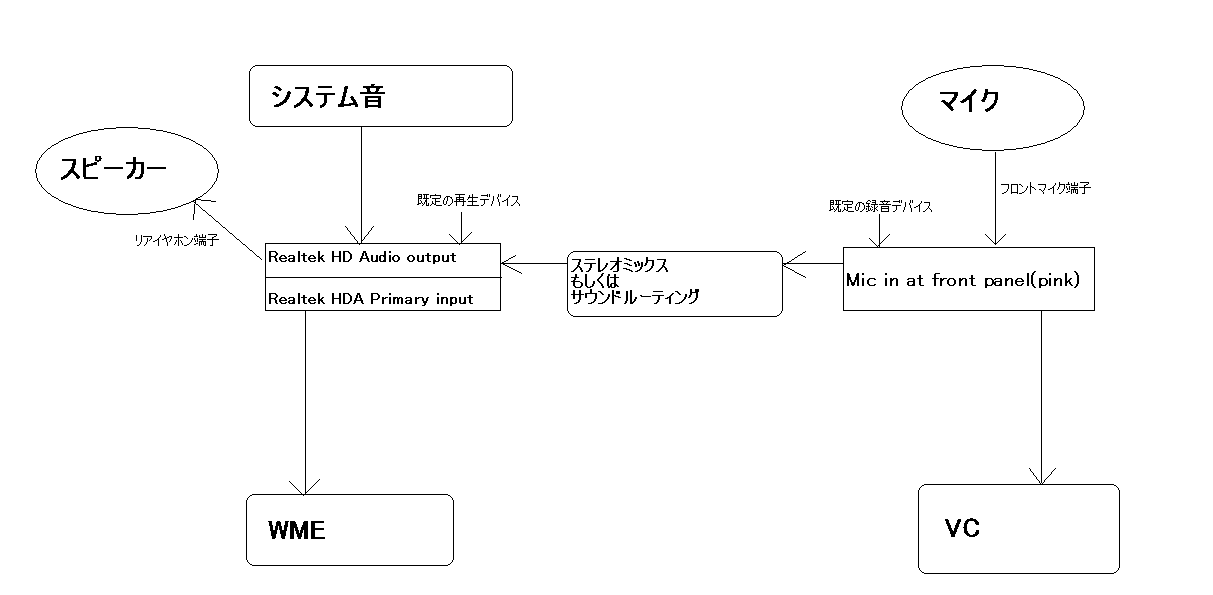 もっとも手軽に配信+VCをやる方法
自分の声が聞こえる、システム音と声のバランス調整が難しいなどのデメリットがあります。
・マルチストリーミング設定
再生マルチストリーミング:不要
録音マルチストリーミング:必要
・マイク接続
マイクをフロントマイク端子に接続
・デバイス指定
「Mic in at front panel(Pink)」をVCで使用
「Realtek HDA Primary input」をWMEで使用
・サウンドコントロール設定
「Mic in at front panel(Pink)」のマイクボリュームのミュート解除
ここでVCの音量調整を行います。
「Realtek HDA Primary input」のステレオミキサーのミュート解除
「Realtek HD Audio output」のFront Micのミュート解除
WAVEとFront Micで、声とシステム音のバランスを調節
マイク音が小さい場合など、WAVEとFront Micだけでバランス調整が難しい場合
サウンドルーティングソフトを使って、「Mic in at front panel(Pink)」から「Realtek HD Audio output」にルーティングしてあげると、音量調整が容易になるかもしれません。
自分の声が聞こえるのは良いという人でも、マイクノイズを聞き続けるのは不快かもしれません。
2.マイク二本、自分の声が聞こえない場合
もっとも手軽に配信+VCをやる方法
自分の声が聞こえる、システム音と声のバランス調整が難しいなどのデメリットがあります。
・マルチストリーミング設定
再生マルチストリーミング:不要
録音マルチストリーミング:必要
・マイク接続
マイクをフロントマイク端子に接続
・デバイス指定
「Mic in at front panel(Pink)」をVCで使用
「Realtek HDA Primary input」をWMEで使用
・サウンドコントロール設定
「Mic in at front panel(Pink)」のマイクボリュームのミュート解除
ここでVCの音量調整を行います。
「Realtek HDA Primary input」のステレオミキサーのミュート解除
「Realtek HD Audio output」のFront Micのミュート解除
WAVEとFront Micで、声とシステム音のバランスを調節
マイク音が小さい場合など、WAVEとFront Micだけでバランス調整が難しい場合
サウンドルーティングソフトを使って、「Mic in at front panel(Pink)」から「Realtek HD Audio output」にルーティングしてあげると、音量調整が容易になるかもしれません。
自分の声が聞こえるのは良いという人でも、マイクノイズを聞き続けるのは不快かもしれません。
2.マイク二本、自分の声が聞こえない場合
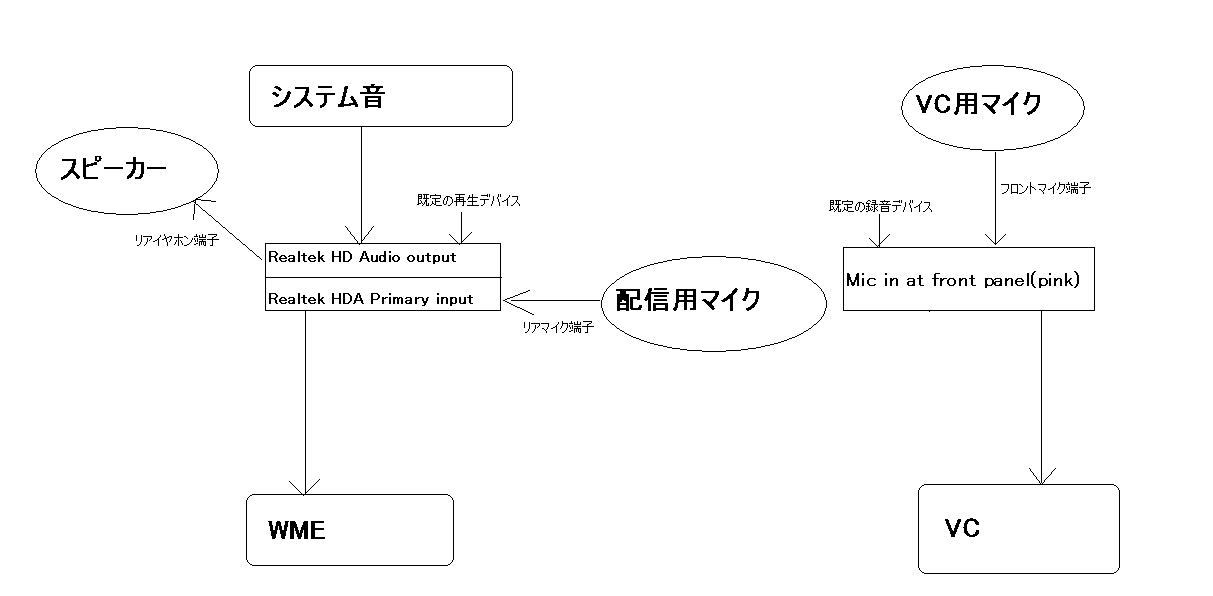 自分の声は聞こえないが、マイクを二本使用。
マイクの音量のみを調整するのが難しい。
・マルチストリーミング設定
再生マルチストリーミング:不要
録音マルチストリーミング:必要
・マイク接続
VC用のマイクをフロントマイクに接続
配信用のマイクをリアマイクに接続
・デバイス指定
「mic in at front panel(Pink)」をVCで使用
「realtek hda primary input」をWMEで使用
・サウンドコントロール設定
「Mic in at front panel(Pink)」のマイクボリュームのミュート解除
ここでVCの音量調整を行います。
「Realtek HDA Primary input」のマイクボリューム、ステレオミキサーのミュート解除
マイクボリューム、ステレオミキサーのボリュームは固定されていて、個別に変更出来ません
録音コントロールのボリュームでマイク音を調整した後、再生側でシステム音のバランスを調整
録音コントロールのボリュームを操作すると、システム音の音量も変わることに注意が必要です
(わ、わかりにくい)
「Realtek HD Audio output」のFront Mic、マイクボリュームはミュート
3.マイク一本、自分の声が聞こえない場合
自分の声は聞こえないが、マイクを二本使用。
マイクの音量のみを調整するのが難しい。
・マルチストリーミング設定
再生マルチストリーミング:不要
録音マルチストリーミング:必要
・マイク接続
VC用のマイクをフロントマイクに接続
配信用のマイクをリアマイクに接続
・デバイス指定
「mic in at front panel(Pink)」をVCで使用
「realtek hda primary input」をWMEで使用
・サウンドコントロール設定
「Mic in at front panel(Pink)」のマイクボリュームのミュート解除
ここでVCの音量調整を行います。
「Realtek HDA Primary input」のマイクボリューム、ステレオミキサーのミュート解除
マイクボリューム、ステレオミキサーのボリュームは固定されていて、個別に変更出来ません
録音コントロールのボリュームでマイク音を調整した後、再生側でシステム音のバランスを調整
録音コントロールのボリュームを操作すると、システム音の音量も変わることに注意が必要です
(わ、わかりにくい)
「Realtek HD Audio output」のFront Mic、マイクボリュームはミュート
3.マイク一本、自分の声が聞こえない場合
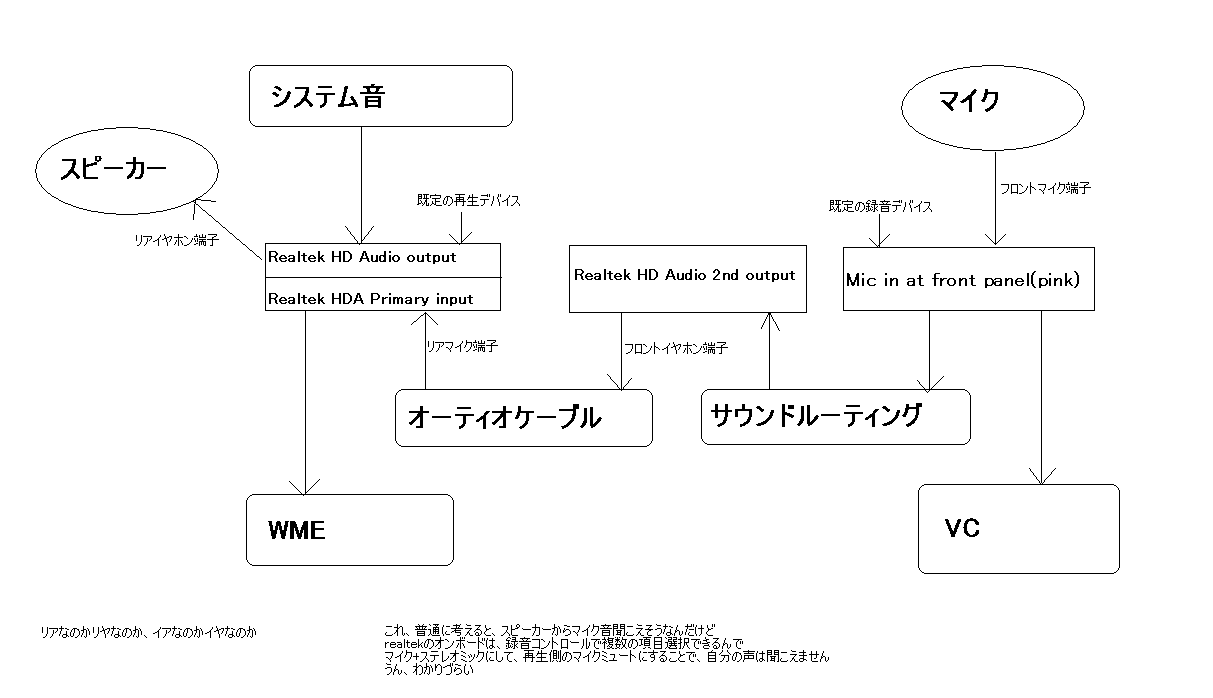 オーディオケーブルは必要ですが、マイク一本で自分の声を聞かずに配信とVCを両立出来る…
はずだったんですが、やってみたら…
端子を複数経由するため、ノイズが酷かったり
声が微妙にエコーしてたり、結構問題を抱えてます。
コスト的には100円しかかからないけど、手間を考えると微妙です。
Audio outputとAudio 2nd outputは完全独立ではないのですが(ここらへんは説明できないのでいろいろ試してください)
WAVEは独立してて、フロントイヤホンとリアイヤホンから完全に別の音を出せます。
ですが、エコーが入るということは、どこかでループしてしまっているんでしょうね。
サウンドのループに関しては、ラインインなどを使うときも注意が必要です。
・マルチストリーミング設定
再生マルチストリーミング:必要
録音マルチストリーミング:必要
・マイク接続
マイクをフロントマイク端子に接続
・デバイス指定
「Mic in at front panel(Pink)」をVCで使用
「Realtek HDA Primary input」をWMEで使用
・オーディオケーブル、ルーティング
「Mic in at front panel(Pink)」から「Realtek HD Audio 2nd output」へサウンドルーティング
フロントイヤホン端子からリアマイク端子へケーブル接続
・サウンドコントロール設定
「Mic in at front panel(Pink)」のマイクボリュームのミュート解除
ここでVCの音量調整を行います。
「Realtek HD Audio 2nd output」のWAVEのミュート解除
サウンドルーティングで、フロントマイクから入力された音を、フロントイヤホンから出力できるようにして
それをオーディオケーブルでリアマイク端子に接続します。
「Realtek HDA Primary input」のマイクボリューム、ステレオミキサーのミュート解除
「Realtek HD Audio output」のFront Mic、マイクボリュームはミュート
自分でも酷い説明だと思った
質問は掲示板の方へ
オーディオケーブルは必要ですが、マイク一本で自分の声を聞かずに配信とVCを両立出来る…
はずだったんですが、やってみたら…
端子を複数経由するため、ノイズが酷かったり
声が微妙にエコーしてたり、結構問題を抱えてます。
コスト的には100円しかかからないけど、手間を考えると微妙です。
Audio outputとAudio 2nd outputは完全独立ではないのですが(ここらへんは説明できないのでいろいろ試してください)
WAVEは独立してて、フロントイヤホンとリアイヤホンから完全に別の音を出せます。
ですが、エコーが入るということは、どこかでループしてしまっているんでしょうね。
サウンドのループに関しては、ラインインなどを使うときも注意が必要です。
・マルチストリーミング設定
再生マルチストリーミング:必要
録音マルチストリーミング:必要
・マイク接続
マイクをフロントマイク端子に接続
・デバイス指定
「Mic in at front panel(Pink)」をVCで使用
「Realtek HDA Primary input」をWMEで使用
・オーディオケーブル、ルーティング
「Mic in at front panel(Pink)」から「Realtek HD Audio 2nd output」へサウンドルーティング
フロントイヤホン端子からリアマイク端子へケーブル接続
・サウンドコントロール設定
「Mic in at front panel(Pink)」のマイクボリュームのミュート解除
ここでVCの音量調整を行います。
「Realtek HD Audio 2nd output」のWAVEのミュート解除
サウンドルーティングで、フロントマイクから入力された音を、フロントイヤホンから出力できるようにして
それをオーディオケーブルでリアマイク端子に接続します。
「Realtek HDA Primary input」のマイクボリューム、ステレオミキサーのミュート解除
「Realtek HD Audio output」のFront Mic、マイクボリュームはミュート
自分でも酷い説明だと思った
質問は掲示板の方へ
最初に作った画像なんだが、わかりづらい 設定項目とかの参考にどうぞ